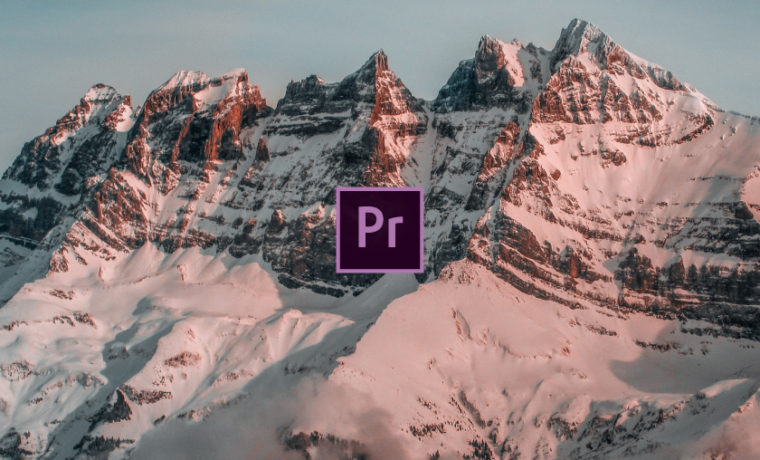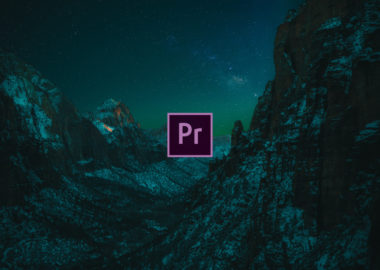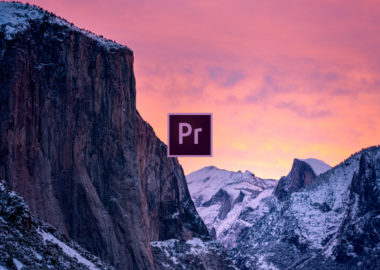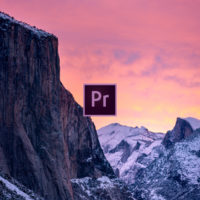ご存じの通りエフェクトの適用方法は、エフェクトパネル内の使用したいエフェクトを任意のクリップまでドラッグするか、クリップを選択した状態でエフェクトをダブルクリックするだけという、とても簡単なものです。こうしてエフェクトの組み合わせを試行錯誤しながら念入りに調整を加えることで、想像以上の結果を生成することができます。
ただしこのようなクリエイティブな作業の中では、頻繁に複数のクリップに同じエフェクトを適用したいという場面に遭遇します。そこで有効なのが「属性のペースト」機能に加えて、「ネスト」と「調整レイヤー」です。
属性のペーストとは、一つのクリップに加えたエフェクトを別のクリップで再利用できる機能です。任意のエフェクトが適用されているクリップを「Ctrl / Cmd + C」でコピーした後に、必要に応じて複数のクリップを選択し、右クリックで「属性をペースト(Ctrl / Cmd + Alt / Option +V)」を選択、そしてダイヤログ内で任意の設定をして「OK」をクリックすると、別のクリップにエフェクトだけがペーストされます。この機能を使うことで作業を大幅に効率化することができます。しかし後でエフェクトを変更する可能性がある場合には繰り返し作業が発生してしまうので、複数のクリップに同じエフェクトを適用した上で、柔軟な調整を加えたい場合には「ネスト」か「調整レイヤー」を使います。
「ネスト」とは、複数のクリップを単一のシーケンスとして集約できる機能で、ネストされたシーケンスは別のシーケンスの中に配置でき、見た目も動作も単体のクリップと同じように機能します。ネストする際は、必ずしもシーケンス内すべてのクリップを選択する必要はなく、任意のビデオ/オーディオクリップを選択し、右クリックで「ネスト」を選択するだけでOKです。
「調整レイヤー」は、対象となるクリップの上に配置することで、下にあるすべてのクリップは調整レイヤーに適用したエフェクトで処理されます。調整レイヤーは、プロジェクトパネル右下にある「新規項目」メニューから選択して作成します。
またエフェクトパネル内にカスタムビンを作成し、ドラッグアンドドロップでエフェクトを振り分けておくと検索作業を簡素化でき、便利です。さらに、独自に作成したキーフレームやエフェクトが複雑に組み合わさったオリジナルのエフェクトをプリセットとして保存しておくと、いつでも再現でき繰り返し作業を軽減できます。
それにはまずエフェクトコントロールパネルをアクティブにし、「Ctrl / Cmd + A」でクリップに適用されているエフェクトすべてを選択するか、「Ctrl / Cmd」キーを押しながらエフェクトを個別に選択しましょう。次に、パネルメニューから「プリセットを保存」を選択します。種類項目のスケール・インポイント基準・アウトポイント基準は、エフェクトにキーフレームが含まれる場合、それをどう処理するかを指定するものです。この中から任意のプリセットタイプ(種類)を選択し、名前を付けて「OK」をクリックすると、エフェクトパネルの「プリセット」ビンの中に保存されます。